MSI 파일을 관리자로 실행하는 방법을 배우고 싶습니까? 이 자습서에서는 Windows를 실행하는 컴퓨터에 MSI 파일을 관리자로 설치하는 방법을 보여 줍니다.
• Windows 2012 R2
• Windows 2016
• Windows 2019
• 윈도우 2022
• Windows 10
• 윈도우 11
장비 목록
여기에서 이 자습서를 만드는 데 사용되는 장비 목록을 찾을 수 있습니다.
이 링크에는 이 자습서를 만드는 데 사용되는 소프트웨어 목록도 표시됩니다.
윈도우 관련 튜토리얼 :
이 페이지에서는 Windows와 관련된 자습서 목록에 빠르게 액세스할 수 있습니다.
튜토리얼 윈도우 - MSI 파일을 관리자로 설치
관리자는 높은 명령줄을 시작합니다.

MSI 파일을 관리자로 설치합니다.
Copy to Clipboard
필요에 따라 Windows 레지스트리에 새 항목을 만듭니다.
Copy to Clipboard
MSI 파일을 마우스 오른쪽 단추로 클릭합니다.
관리자 권한으로 실행할 옵션을 선택합니다.
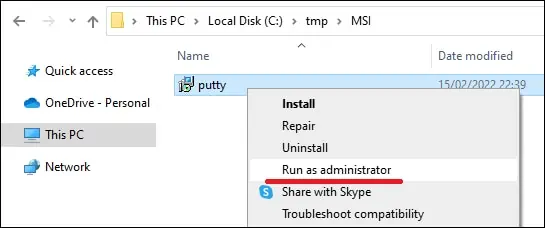
축! MSI 파일을 관리자로 설치하는 방법을 배웠습니다.
튜토리얼 Powershell - MSI 파일을 관리자로 실행
관리자는 Powershell 콘솔을 시작합니다.

MSI 파일을 관리자로 설치합니다.
Copy to Clipboard
축! Powershell을 사용하여 MSI 파일을 관리자로 설치하는 방법을 배웠습니다.
